-
Caratteristiche di Synology Hyper Backup
-
Vinchin Backup & Recovery VS Synology Hyper Backup
-
Come eseguire il backup del NAS con Vinchin Backup & Recovery?
-
Domande frequenti su Hyper Backup
-
Riepilogo
Le aziende generano un gran numero di dati ogni giorno e questi devono essere archiviati correttamente. Il NAS è l'archivio ideale per questo scopo perché facile da usare e adatto a diversi ambienti.
Lo storage premium è solo il primo passo per proteggere i dati ed è inoltre necessario eseguire il backup dei dati archiviati sul NAS per migliorare la sicurezza dei dati, consentendo alle aziende di essere resilienti alla perdita di dati. Oltre alla semplice copia o esportazione di file dal NAS, esistono anche alcune soluzioni integrate di backup fornite dal produttore del NAS.
Synology si è guadagnata una reputazione nel campo dell'archiviazione dati non solo per l'hardware di alta qualità, ma anche per le sue soluzioni di gestione dei dati. Questo articolo si concentra sulle funzionalità di Synology Hyper Backup e su come trovare un'alternativa.
Caratteristiche di Synology Hyper Backup
Le aziende scelgono il NAS Synology per archiviare dati aziendali importanti e Synology rilascia Hyper Backup per aiutare le aziende a eseguire facilmente il backup dei dati sul NAS.
Hyper Backup consente di eseguire il backup dell'intero Synology NAS. È possibile selezionare file o cartelle presenti sul NAS da includere nel backup oppure scegliere le applicazioni installate sul NAS da salvare. Ad esempio, se hai installato MariaDB su Synology NAS, puoi selezionare MariaDB per eseguire il backup soltanto dell'applicazione. Ecco i passaggi dettagliati per eseguire il backup di MariaDB installato su Synology NAS.
Come si installa Synology Hyper Backup? È un'applicazione integrata, quindi è sufficiente aprire il Centro Pacchetti e cercare Hyper Backup per installarlo. Successivamente, puoi accedervi dal desktop.
Dove si trova il tuo NAS Synology? Hyper Backup offre numerose destinazioni di backup tra cui scegliere. Puoi salvare il backup in una cartella locale o su un'unità esterna collegata al NAS, ottenendo così la protezione primaria dei tuoi dati. Per aumentare la sicurezza, puoi salvare il backup su un altro NAS, ad esempio un NAS Synology o QNAP. Inoltre, Hyper Backup consente di eseguire il backup del NAS su server file come rsync, WebDAV, OpenStack Swift, ecc., e su servizi di archiviazione cloud come Dropbox, Google Drive, Microsoft Azure, Amazon S3, ecc.
Esistono anche altre strategie di backup come filtri file, pianificazione, compressione dei dati, notifiche attività, ecc. per configurare il processo di backup in base ai requisiti specifici.
Hyper Backup è solo una delle soluzioni di gestione dati fornite da Synology e le sue funzionalità riguardano esclusivamente il backup locale del NAS. Esistono anche altre soluzioni come Active Backup for Business per eseguire il backup di altri dispositivi su NAS Synology.
Vinchin Backup & Recovery VS Synology Hyper Backup
Hyper Backup è solo una soluzione per eseguire il backup del NAS Synology locale. E se hai un altro NAS Synology o altri dispositivi come NAS QNAP, macchine virtuali o server fisici? Puoi utilizzare la soluzione integrata per il backup aziendale Vinchin Backup & Recovery per proteggere il NAS Synology e altri dispositivi nell'ambiente IT.
| Vinchin Backup & Recovery | Hyper Backup | |
| Ambienti supportati | Tutti i NAS, VM, server Windows/Linux, server di file e database nell'ambiente IT | Un singolo NAS Synology |
| Tipi di backup e ripristino | Copia di backup completa, copia di backup incrementale, copia di backup differenziale | Backup completo, backup incrementale |
| Filtro file | Sì | Sì |
| Recupero Granulare | Sì | Sì |
| Compressione e deduplicazione | Sì | Sì |
| Crittografia | Sì | Sì |
| Supporto per l'applicazione | No | Alcune applicazioni installate su NAS |
| Backup remoto e cloud | Sì | Sì |
| Interfaccia utente | Basato sul web | basato su NAS |
| Gestione centralizzata | Sì | No |
Vinchin Backup & Recovery è considerato la migliore alternativa a Hyper Backup non solo perché copre la maggior parte delle funzionalità di Hyper Backup, ma anche perché ha una velocità di trasferimento file molto più elevata rispetto a Hyper Backup.
Come eseguire il backup del NAS con Vinchin Backup & Recovery?
Vinchin Backup & Recovery offre una comoda console web che consente di creare facilmente un'attività di backup del NAS.
1. Seleziona i file sul NAS. Puoi filtrare alcuni file in base al nome del file o all'estensione
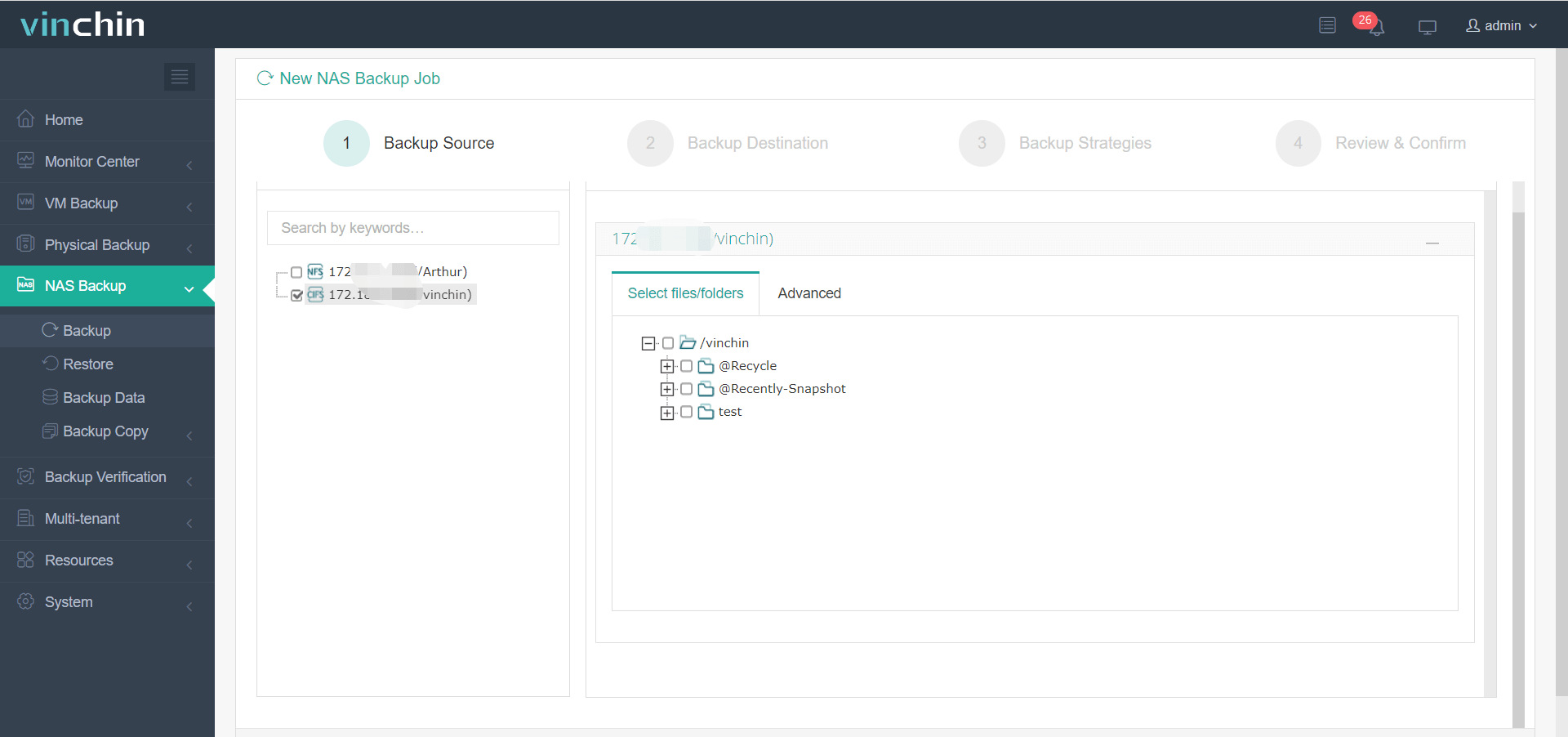
2. Seleziona la destinazione del backup
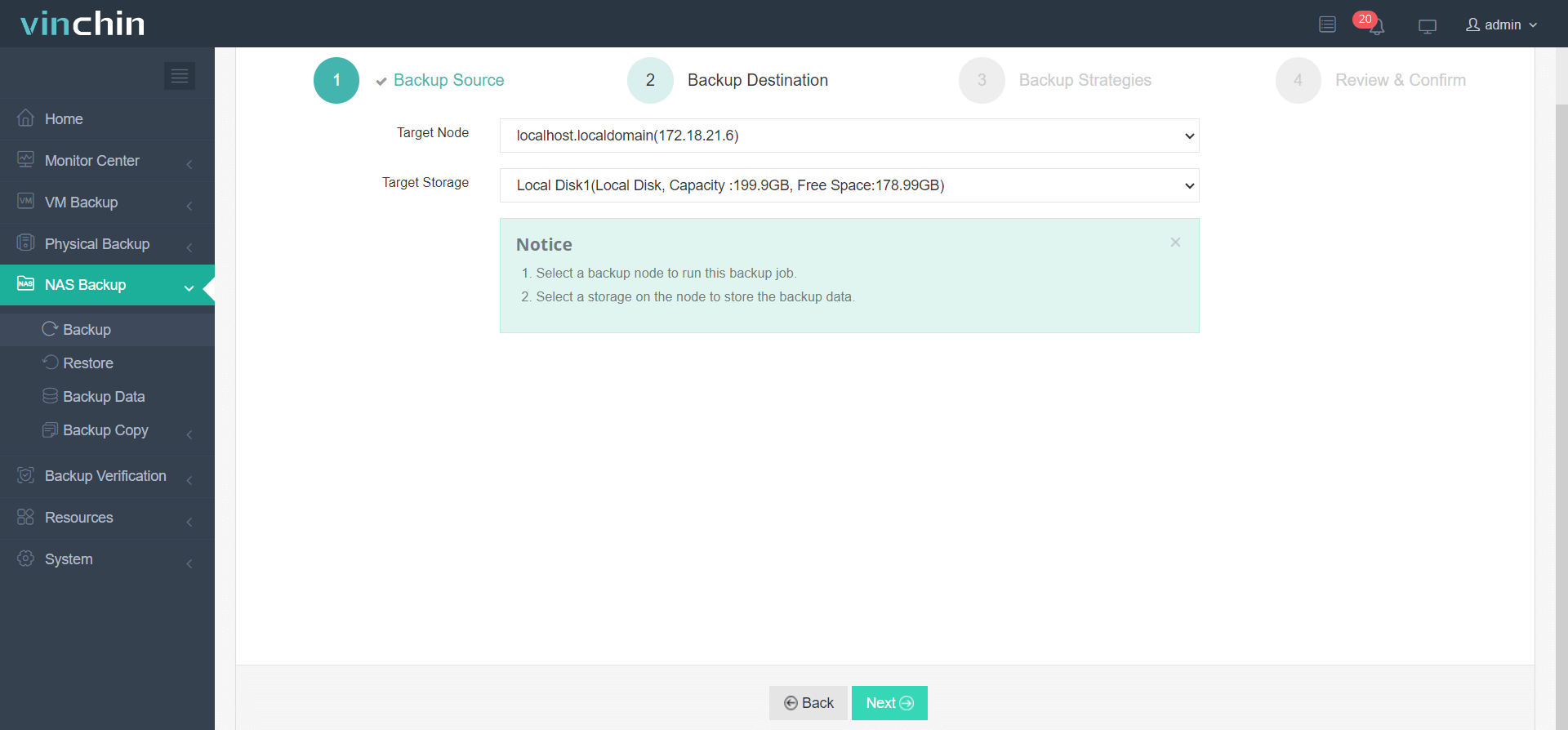
3. Seleziona le strategie di backup. Puoi impostare una pianificazione per eseguire regolarmente il backup del NAS, comprimere e crittografare i dati di backup, creare una politica di conservazione dei dati, configurare i thread di trasferimento, ecc., per personalizzare il tuo piano di backup
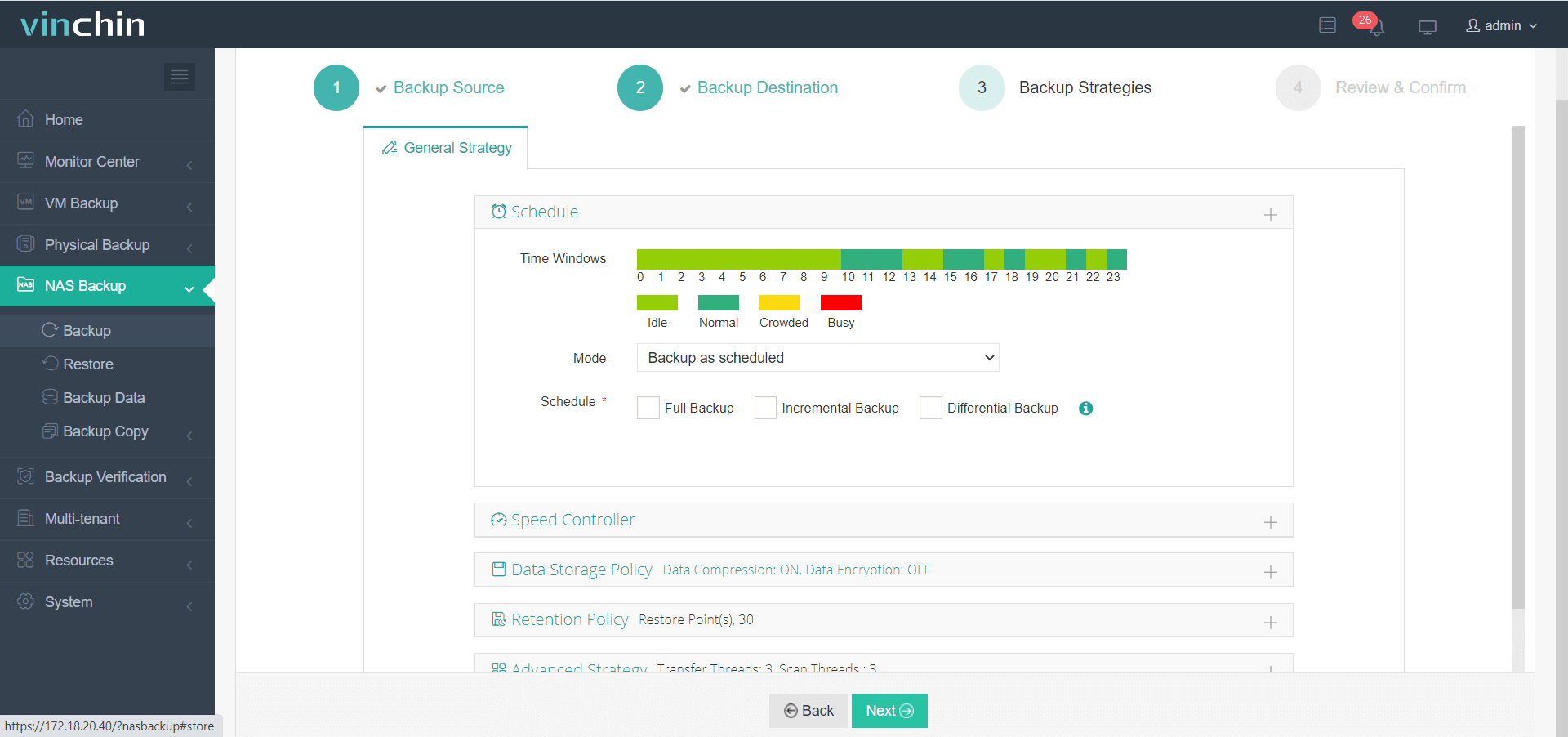
4. Invia il lavoro
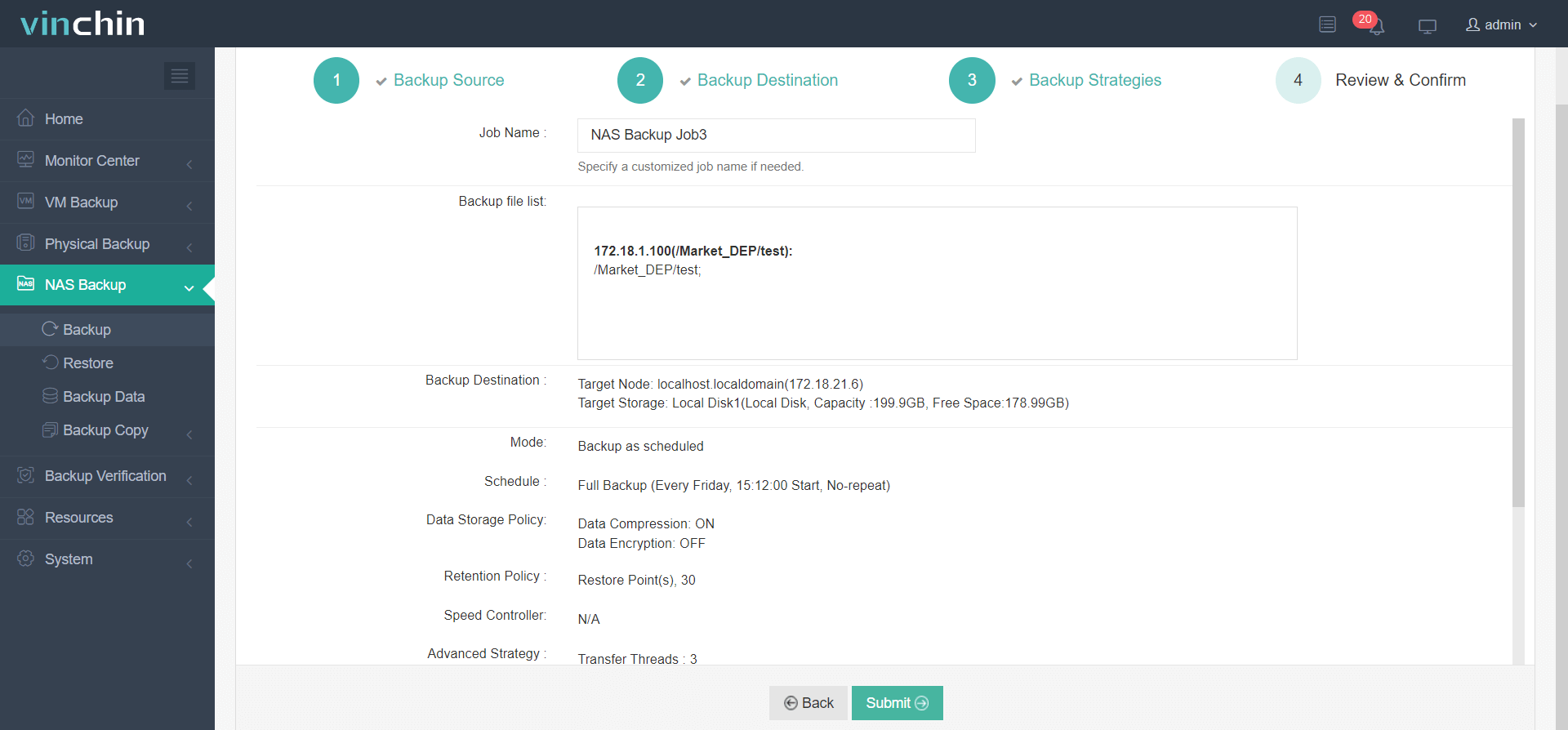
Vinchin Backup & Recovery è stato selezionato da migliaia di aziende e puoi iniziare qui una prova gratuita di 60 giorni con tutte le funzionalità. Inoltre, contattaci, lascia le tue esigenze e riceverai la tua soluzione personalizzata. Abbiamo stabilito partnership con aziende affidabili in tutto il mondo, quindi se desideri fare affari a livello locale, puoi scegliere un partner locale qui.
Domande frequenti su Hyper Backup
Q1: A cosa serve Synology Hyper Backup?
A1: È una soluzione di backup per i dati del NAS su unità locali, NAS remoto, servizi cloud o archiviazione esterna.
Domanda 2: Hyper Backup può eseguire il backup dei dati nel cloud?
A2: Sì, supporta più provider cloud come AWS, Azure, Google Drive e Synology C2.
Domanda 3: I backup sono crittografati?
A3: Sì, Hyper Backup supporta la crittografia AES-256 per proteggere i dati di backup.
Riepilogo
Synology fornisce Hyper Backup per aiutare gli utenti a eseguire il backup del Synology NAS, ma questa applicazione presenta alcuni svantaggi, come il supporto solo per il NAS locale, quindi non è consigliata per ambienti IT complessi.
Vinchin Backup & Recovery è considerato la migliore alternativa a Hyper Backup perché comprende la maggior parte delle funzionalità di Hyper Backup, offre una velocità di trasferimento file più elevata e supporta un'ampia gamma di piattaforme, quindi non perdere la prova gratuita.
Condividi su:






